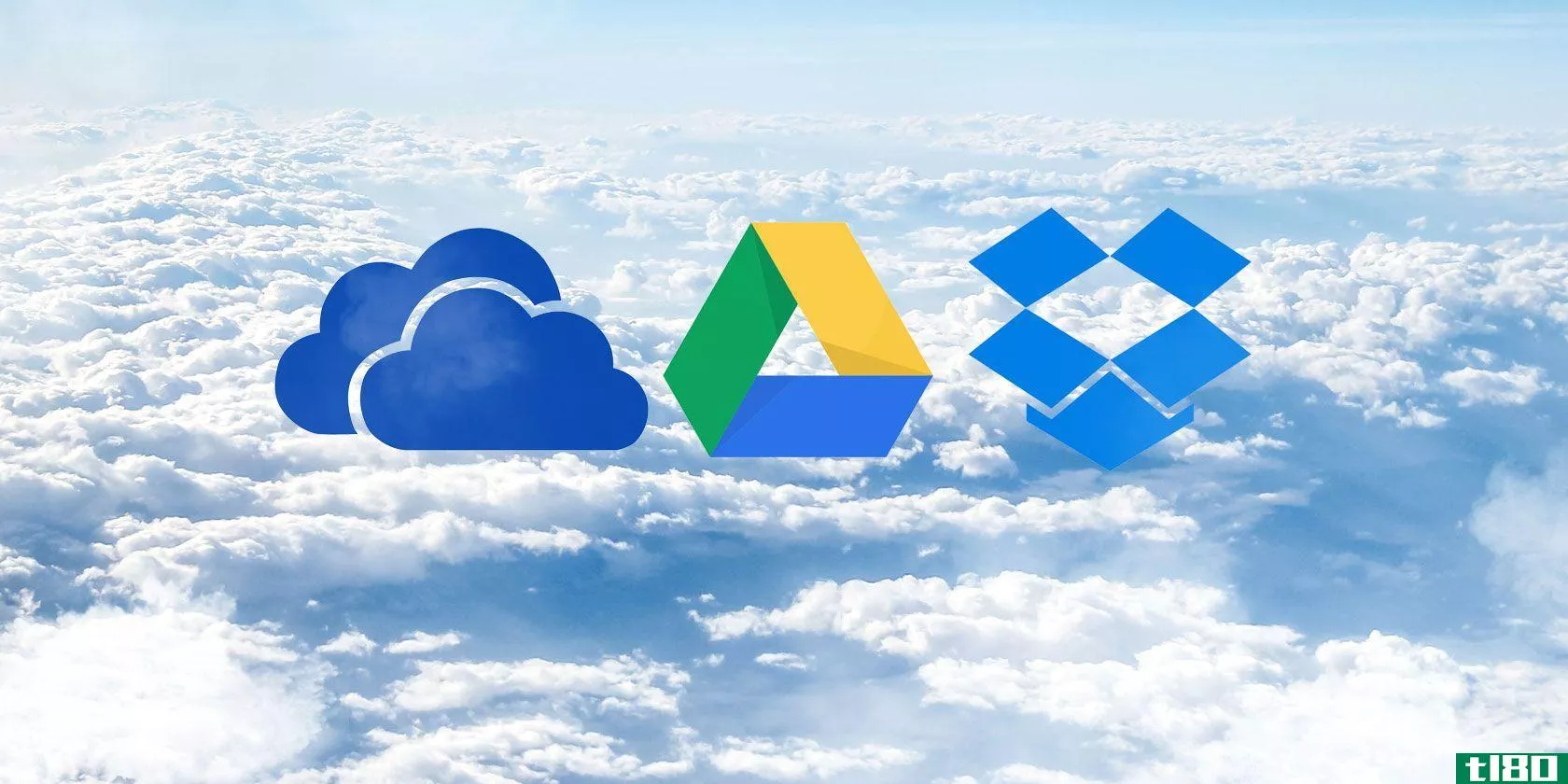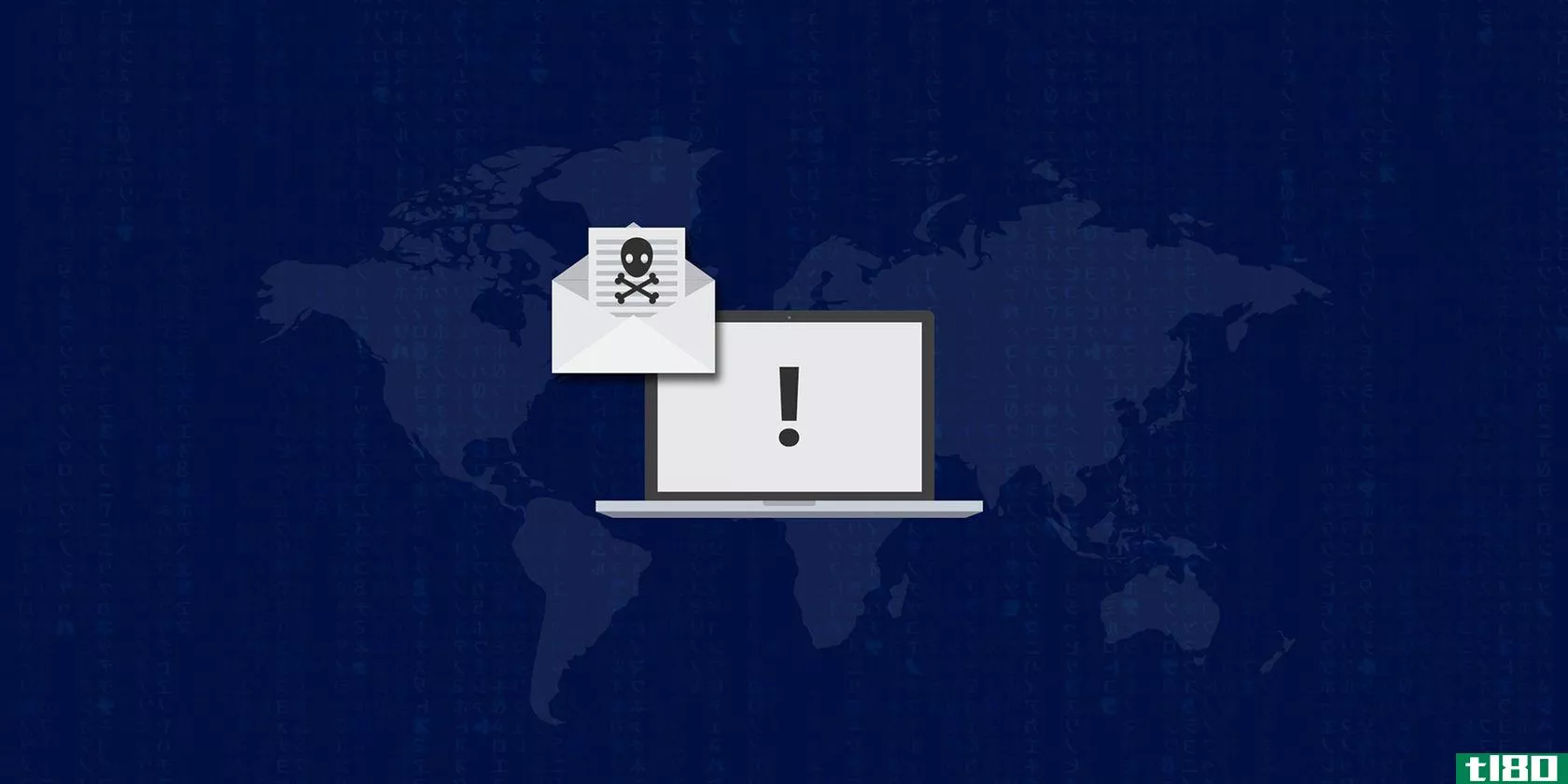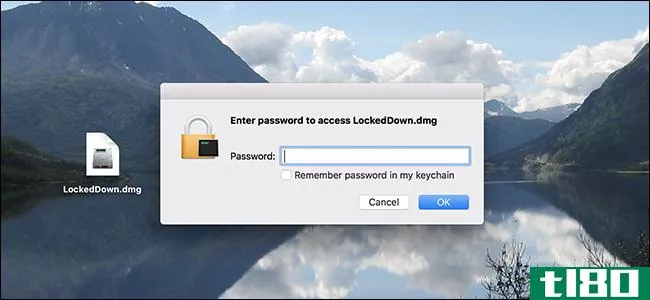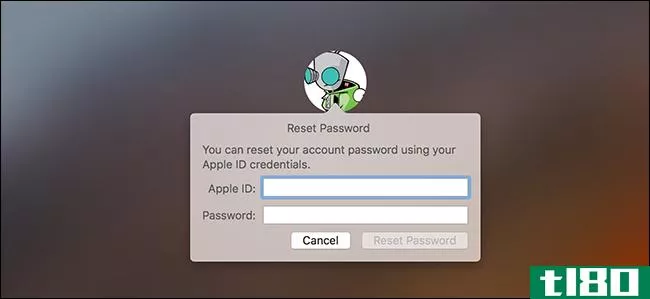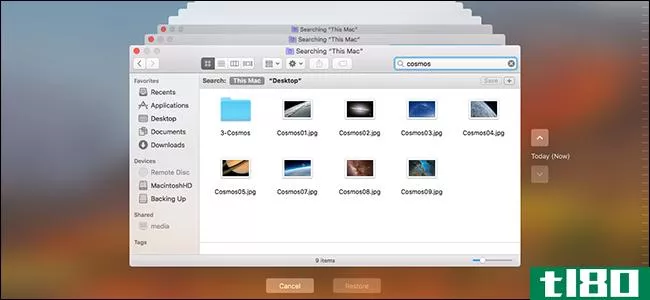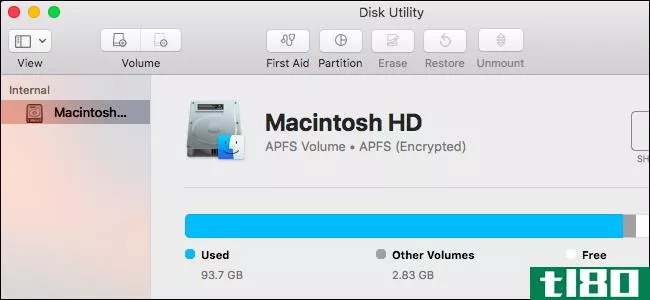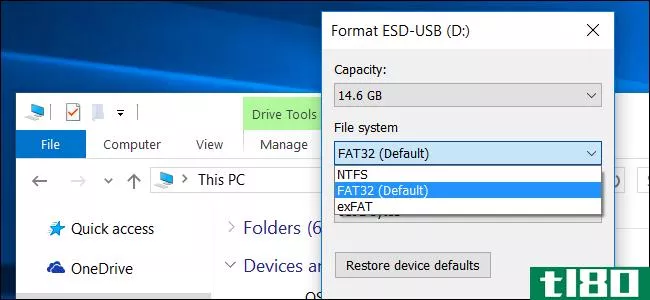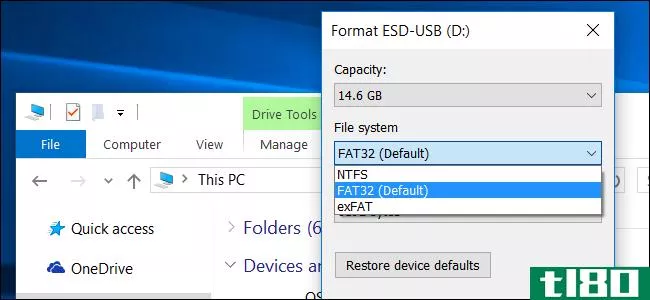如何加密mac的系统驱动器、可移动设备和单个文件

为了保护您的文件免受黑客和窃贼的攻击,mac提供了优秀的内置加密功能。你可以加密你的整个硬盘驱动器,加密一个外部驱动器,或者只是为你最重要的文件创建一个加密的容器。
这种情况比windows10更好,windows10只在一些pc上提供全磁盘加密,部分加密依赖于第三方工具。Mac用户不需要考虑它:如果你有Mac,你就可以使用强大的加密。
加密整个系统驱动器
相关:什么是加密,它是如何工作的?
FileVault功能允许您加密Mac的整个硬盘。启用FileVault后,您的文件将以加密的、看似混乱的格式存储在硬盘上。如果有人能够访问你的Mac,移除你的硬盘,并试图查看你的文件,那么没有你的加密密钥,他将看不到任何东西。(如果未启用FileVault,任何对您的Mac具有物理访问权限的人都可以删除其硬盘并查看您的文件,因为这些文件是以未加密的形式存储的。)
您可以选择哪些用户帐户能够解锁磁盘。打开Mac时,您必须先使用其中一个用户帐户登录,然后才能解锁驱动器。关闭Mac后,驱动器将再次锁定。
要启用FileVault,请单击屏幕顶部菜单上的Apple图标,选择系统首选项,然后单击安全和隐私图标。单击“打开FileVault”选项以启用和配置FileVault。
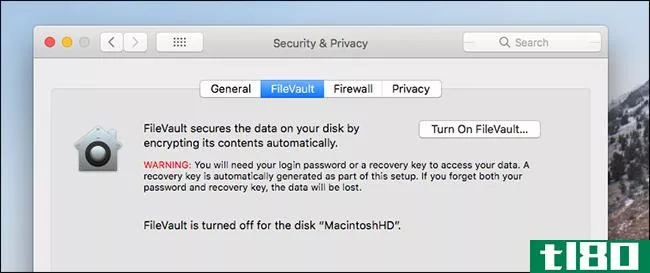
默认情况下,FileVault会询问您的Apple ID。如果您忘记了Mac上本地帐户的用户名和密码,则可以重新访问驱动器。如果您不想将加密绑定到一个(可能会被黑客攻击的)在线帐户,这不是问题:您可以选择一个恢复密钥。把这个密钥放在安全的地方,因为这是唯一的方法,你可以恢复你的文件,如果你失去访问本地帐户在你的Mac上的权限解密驱动器。
配置完FileVault后,Mac将开始在后台加密驱动器。这可能需要几天的时间,所以请考虑让你的Mac在夜间保持清醒。
加密可移动设备
使用macOS,您还可以加密整个外部驱动器。驱动器的内容将使用您选择的密码进行加密,没有该密码,任何人都无法访问这些内容。它的功能类似于BitLocker,可以在Windows的企业版上运行,但所有Mac用户都可以使用它。
要加密驱动器,只需打开查找程序并将驱动器连接到Mac。按住Ctrl键并单击或右键单击Finder侧栏中的驱动器,然后选择Encrypt选项。
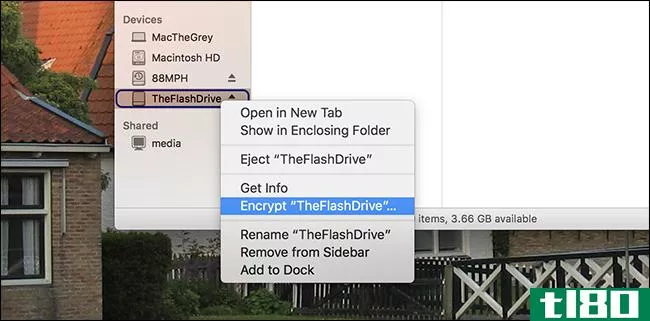
磁盘将被加密一旦您输入您选择的密码一定要使用一个安全的!根据驱动器的大小和速度,您可能需要等待几分钟才能对磁盘内容进行加密。
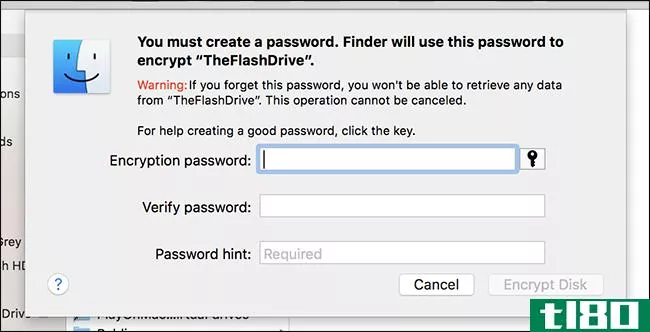
不要丢失密码!如果这样做,您将无法访问加密驱动器上的任何文件。
使用磁盘映像加密特定文件
相关:如何创建一个加密的磁盘映像,以安全地存储在Mac上的敏感文件
您可以通过创建加密的文件容器或磁盘映像来加密单个文件。每当你想处理加密文件时,只需挂载磁盘映像并输入密码。这些文件将可供使用,并且您保存到磁盘映像的任何文件都将被加密。卸载磁盘映像时,文件将被锁定,除非有您的加密密码,否则任何人都无法访问这些文件。
这是一种加密文件的简单方法。您不必加密任何整个设备;只需使用单个容器文件。更好的是,您创建的加密磁盘映像可以使用Dropbox或Google Drive之类的服务在线同步。你将有一个在线副本,可以在你的计算机之间同步,但没有你的加密密钥,任何人都无法访问你的文件。如果您使用安全的密码,就不必担心您的敏感数据被泄露。
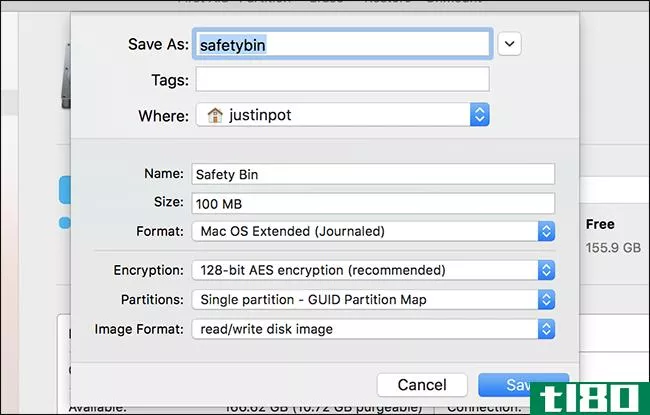
有关更多信息,请按照我们的指南创建和使用加密磁盘映像。请记住,如果您丢失了密码,您将无法装载磁盘映像并访问其中的文件!
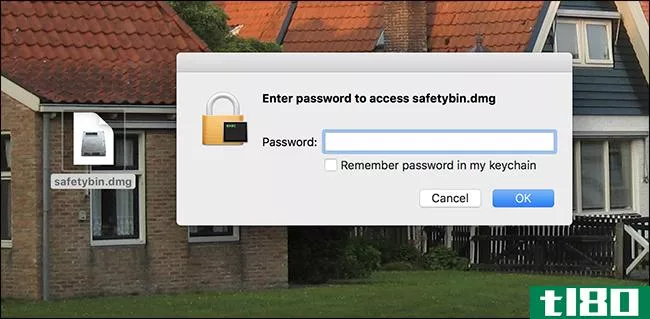
其他加密实用程序,如著名的VeraCrypt,也可以在Mac上使用,但你不需要像在Windows PC上那样迫切地使用它们。上述加密工具已集成到macOS中。
图片来源:Tanyapatch/Shutterstock.com网站
- 发表于 2021-04-11 10:56
- 阅读 ( 108 )
- 分类:互联网
你可能感兴趣的文章
新macos,新文件系统:什么是apfs,它是如何工作的?
... 开发人员已经有一段时间可以**不可引导的驱动器了,但是转换整个系统驱动器是一个很大的决定。今年秋天我们到底要干什么? ...
- 发布于 2021-03-13 10:13
- 阅读 ( 315 )
dropbox vs.google drive vs.onedrive:哪种云存储最适合你?
...的任何文件发表评论或进行协作、将Gmail附件直接下载到驱动器、搜索图像和扫描文档中的文本、使用文本描述搜索图像、与谷歌照片集成、通过数百个谷歌应用程序扩展驱动器功能。 ...
- 发布于 2021-03-15 06:54
- 阅读 ( 290 )
如何密码保护你的U盘:5个简单的方法
想学习如何保护闪存驱动器吗?不幸的是,你不能用密码保护整个U盘。但是您可以加密分区、文件夹和存档。 ...
- 发布于 2021-03-18 13:59
- 阅读 ( 258 )
如何使用time machine备份mac
... 今天我们将向您展示如何设置与Time Machine一起使用的驱动器,如何设置和使用Time Machine,以及如何从Time Machine备份还原。 ...
- 发布于 2021-03-24 06:16
- 阅读 ( 280 )
想保持个人数据的安全吗?下面是如何加密文件
... 无论你是使用云存储和在线共享服务、USB闪存驱动器,还是通过电子邮件与他人共享文件,它们都不是不可逾越的。在发送文件之前对其进行加密可确保即使有人截获文件也能保持安全。 ...
- 发布于 2021-03-28 13:03
- 阅读 ( 182 )
如何创建加密磁盘映像以在mac上安全地存储敏感文件
...像”,以便您可以随时读取和写入磁盘图像。 选择加密驱动器时,系统还会提示您为磁盘映像创建加密密码。提供一个强大的密码你可以使用“关键”按钮在这里建立一个强大的提示。 如果丢失此密码,则将无法访问加密磁...
- 发布于 2021-04-06 14:05
- 阅读 ( 157 )
如果忘记了mac的密码怎么办
...。但这并不总是有效的。 相关:如何加密你的Mac的系统驱动器,可移动设备和个人文件 如果尚未启用FileVault磁盘加密,则可以访问一个简单的密码重置工具。如果启用了FileVault,则有两个可能的选项:如果有Apple ID,则可以使...
- 发布于 2021-04-06 21:14
- 阅读 ( 206 )
如何使用mac的磁盘实用程序对驱动器进行分区、擦除、修复、还原和复制
需要创建新分区,或重新格式化外部驱动器?无需寻找付费分区管理器或磁盘管理引导磁盘:您的Mac包含一个内置的分区管理器和磁盘管理工具,称为磁盘实用程序。 磁盘实用程序甚至可以从恢复模式访问,因此您可以分区您...
- 发布于 2021-04-06 23:06
- 阅读 ( 216 )
如何使用time machine备份mac和还原文件
...录。 如何用时光机备份 相关:如何加密你的Mac的系统驱动器,可移动设备和个人文件 使用Time Machine最简单的方法是将外部驱动器连接到Mac。系统会询问您是否要将其配置为时间机器驱动器;如果您想这样做,请单击“用作备...
- 发布于 2021-04-07 03:51
- 阅读 ( 324 )